
ブログ初心者が最初に知るべきこと59個
どうもブログ歴1年のえいぷです。
今回は、『ブログ初心者が最初に知るべきこと』というテーマで記事を書きました。
このような記事を書こうと思った理由は、これからブログを始めるという方向けの教材があまりにもなさすぎるから。
いや、もちろんブログ初心者向けの記事はいくつもありますよ。
例えば、
・googleアドセンスの審査に合格する方法
・記事構成の書き方
・ブログで稼ぐためのマインド講座
など...。
ただ僕は思うんですよ。
「1記事1記事探して読んでいくのめんどくさい!!」
と。
様々な有名ブロガーの方がブログのノウハウを書いているけど、基本的に1記事1テーマのみ。
「いやいや、1記事ずつ読んでいくの時間かかるわ!。内部リンクもめちゃくちゃ張り巡らされてるし。」
こんな感じでブログ初心者の時思ってました。
まあ、とは言いつつ、しっかり有名ブロガーの記事は読み込んでいましたが...(笑)
この時ですかね。僕が脱ブログ初心者した際には、「ブログ初心者が知るべきことをなるだけ1記事でまとめた記事を絶対書こう」と思ったのは...。
それから月日は流れ、10ヶ月経ちました。
現在の僕は、ブログでコンスタントに月3万円以上稼いでおり、月の最高収益は12万円。
今月発生金額10万いきました㊗️
— えいぷ@ブログ×プログラミング (@aiplog) May 29, 2020
承認率も現状5万超えてるので、割といい感じ。
完全未経験からブログ始めて11ヶ月弱で達成となりました!
ただぶっちゃけ時給換算するとかなり低い笑
あ、ブログ論もボチボチ発信していきますので、見てください👍
(写真の他に別aspで2万ほど稼いでます) pic.twitter.com/9CuBs6mvcW
「そろそろ脱ブログ初心者してきたな」と思ったので、当初の計画通り、ブログ初心者向けのまとめ記事を書きました。
本記事では、僕がブログ初心者だったら絶対知っておきたいこと、僕が調べるのに3ヶ月くらいかかったものを余すことなくまとめました。
お値段は980円!
ひょっとしたら、「いや、高すぎ!」と思う人もいるかもですが、たった980円で3ヶ月分の時間が買えるなら、個人的にはかなり安いんじゃないかな〜と思います。
ただ一つ注意して欲しいのが、本記事は、これからブログで稼いでいきたい人、脱初心者ブロガーしたい人向けです。
ブロガー中級者以上の方は、すでに知っている知識ばかりになるかもしれないので、ご注意ください。
では、さっそく見ていきましょう!
ブログをやる上で身につけておきたいマインド編
まずは、マインドからですね。
一見マインドは馬鹿にされていますが、ブログ運営では、超重要。
そこでまずは、ブログ運営で必要な下記のマインド4個について知っておきましょう。
①高額な情報商材は買わない
②とりあえず100記事書いても成果は出ない
③毎日更新の本質は、毎日成長することにある
④ブログにモチベーションはない、習慣にするだけ
①高額な情報商材は買わない
まずはこれ。
もう本当は解説するまでもないんですが、未だに初心者ブロガーの方でいきなり5万円とかする高額商材を買っちゃう人がいるんですよね。
はっきり言って、ブログ初心者の方がいきなり高額情報商材を買っても稼げませんよ。
理由は単純で、ブログで稼げるようになるには、それなりに記事を書き続ける必要があるから。
基本的にブログで稼げるようになるのは、どんなに早い人でも半年以上かかりますよ。
少しずつ学びながら記事を書いて半年以上です。
高額な情報商材を買っても稼げませんので、買わないでOKです。
②とりあえず100記事書いても成果は出ない
よくブログ初心者に言われるのが、「とりあえず100記事書け!」という言葉。
ただぶっちゃけ単純に100記事書いても成果は出ませんよ。
なぜなら、僕自身単純に100記事書いてみたところ、1円もアフィリエイト収益が発生しなかったからです。(笑)
この「とりあえず100記事書け!」という言葉は、「100記事書いていく中でしっかり成長しろ!」ということです。
なので、今単純に100記事を目指して執筆している人は、日々何かしら成長しながら記事執筆に取り組みましょう。
③毎日更新の本質は、毎日成長することにある
これも似たような話ですが、確かに毎日更新は一定の効果はあります。
文章が上手くなったり、記事執筆速度が早くなったりなど。
ただ、毎日更新の本質は、毎日成長すること。
「闇雲に毎日更新しても何の意味もない」ということを理解しておきましょう。
下記の動画が参考になります↓
④ブログにモチベーションはない、習慣にするだけ
はっきり言って、「ブログを書くモチベーションが湧かない」と言ってる時は、まだまだ甘いですよ。
僕や中級者ブロガー、上級者ブロガーの方は、正直モチベーションゼロで記事を書き続けてます。これはあのマナブさんもそうだとおっしゃってました。
「モチベーションゼロでブログを書く」一見不可能に聞こえますが、実は簡単。習慣にするだけ。
普通に考えて欲しいんですが、1000記事以上書いているマナブさんが、朝起きて「よっしゃー!今日もブログ書くぞー!」ってなってるかと言われたら答えはNOですよね?
つまり、ブログを続けるためには、モチベーションではなく、習慣にしましょう。
具体的には、ブログを書く時間を決めればOK。
例えば、僕は、朝起きてすぐにブログをを書くと決めています。
まだ、ブログをモチベーションで書いている人は、早く習慣にしましょう。
ちなみにブログのモチベーションに関しては、ブログのモチベーション→1年で200記事書いた僕が解説でも解説しています。
以上、マインド編でした。
マインドはブログ運営で超重要なので、理解できるまでじっくり読み返してください。
続いては、ブログをやる上で知っておくべき単語の意味について解説していきますね。
ブログをやる上で知っておくべき単語
ブログをやっていくと、これまで聞いたことがない単語が山のように出てきます。
そこで今回は、それらの単語の意味について、できるだけ初心者の方にも分かりやすいように解説しました。
今回解説する単語は、下記の通り。
①SEO
②SEOの内部対策と外部対策
③内部リンクと外部リンク
④被リンク
⑤キーワード
⑥ビッグキーワードとミドルキーワードとスモールキーワード
⑦ロングテールキーワード
⑧E-A-T
⑨YMYL
⑩CTRとCVR
⑪メタディスクリプション
⑫アフィカス
順番に解説していきますね。
①SEO
SEOとは、Search Engine Optimizationの略で、検索エンジニア最適化のことです。
簡単に言うと、検索エンジンで上位に表示させる技術のこと。
Googleなどの検索結果1ページ目の上の方に表示させることですね。
このSEO技術があると、それだけ自分のブログやサイトに来てもらうことができます。
実際に、Googleの上位1位〜10位までの記事のユーザークリック率を調査したところ下記の通りになったと調査結果があります。
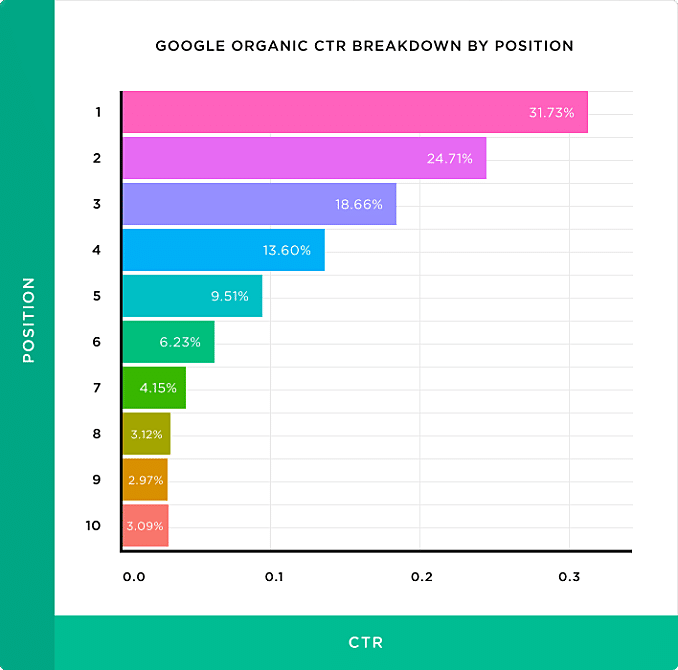
1位と10位の間でクリック率に10倍以上の差があることが分かるかと思います。
なので、自分のブログやサイトに集客するためには、このSEOの技術で上位表示させることが超重要になってくるというわけです。
②SEOの内部対策と外部対策
さらにSEOについて深掘りしていきますね。
SEOには、内部対策と外部対策と呼ばれるものがあります。
SEOの内部対策とは、簡単に言うと、ホームページを構成するHTMLタグやテキスト文章、画像やリンクといったサイト内部の要素を改善するSEO対策のこと。
要は、プログラミングコードをGoogleに認識されやすいように綺麗に書くことです。
一方で、SEOの外部対策とは、「自分のサイトが他のWebサイトからどのくらい評価されているか」という検索順位決定の外部要因に対して行う検索順位をアップさせるための施策のこと。
簡単に言うと、他のWebサイトから自分のサイトにリンクをもらうための対策です。
他のサイトからリンクをもらえるということは、「このサイトは良い情報を提供しているということだな」とGoogleが認識してくれるため、検索上位に上がりやすくなります。
③内部リンクと外部リンク
内部リンクとは、自分の記事から自分のブログ内の他の記事へのリンクことです。
外部リンクとは、自分の記事から他のサイトへのリンクのことです。
④被リンク
被リンクとは、他サイトから自分のサイトへのリンクのことです。
基本的に被リンクがある方が、Googleの評価が上がります。
⑤キーワード
キーワードとは、ユーザーが検索するお悩みキーワードのことです。
例えば、他の人のブログ1ヶ月目の結果が知りたい人は、「ブログ 1ヶ月目」や「ブログ 1ヶ月目 結果」という感じで検索すると思います。
これを「キーワード」もしくは「SEOキーワード」と言ったりします。
⑥ビッグキーワードとミドルキーワードとスモールキーワード
キーワードには、ビックキーワード、ミドルキーワード、スモールキーワードの3つの種類があります。
ビックキーワードとは、月間の検索数(検索ボリューム)が多いキーワードのこと。
明確な数値の設定はありませんが、基本的に月間検索数10,000以上を指す場合が多いです。
例.「お茶」「化粧品」など
ミドルキーワードとは、月間検索数(検索ボリューム)1,000〜10,000程度のキーワードのこと。
例.「お茶 ペットボトル」
スモールキーワードとは、主に月間検索数(検索ボリューム)1,000未満のキーワードのこと。
例.「お茶 ペットボトル 種類」
「じゃあ、月間検索数(検索ボリューム)ってどうやって調べるの?」と思うかもなので、解説していきますね。
使うツールは、Ubersuggestもしくは、Googleキーワードプランナーですね。
特徴としては、
・Ubersuggest:無料で正確な月間検索数が分かる
・Googleキーワードプランナー:無料で大まかな月間検索数が分かる
こんな感じ。
例えば、「ブログ 初心者」というキーワードの月間検索数は、下記の通りです。
・Ubersuggestの場合
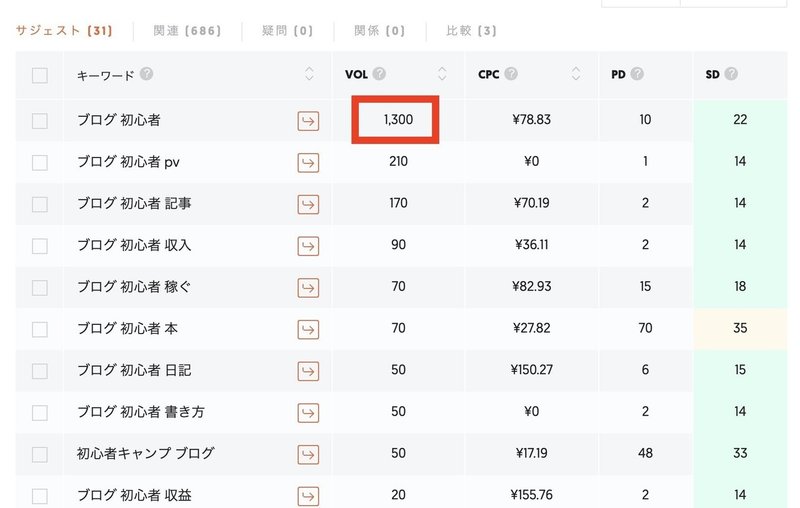
月間検索数は、1300ということが分かります。
・Googleキーワードプランナーの場合

月間検索数は、1000~1万の間ということが分かります。
ちなみに、Googleキーワードプランナーには有料版があり、有料版にすると、正確な数字が分かるようになります。
有料でも良いという人は、Googleキーワードプランナーにしましょう。
Googleが提供しているデータなので、正確なデータです。
無料が良いという人は、Ubersuggestがおすすめ。
それぞれの導入方法については、下記の記事が分かりやすいです。
・【最新版】5分で分かる「Googleキーワードプランナー」の使い方を解説
・Ubersuggestを使ってわかる7つのこと!使い方を紹介
⑦ロングテールキーワード
ロングテールキーワードとは、月間検索数が非常に少ない、ニッチなキーワードのこと。
例えば、「お茶 ペットボトル 小さい」などですね。
スモールキーワードよりさらに月間検索数が非常に少ない、非常にニッチなキーワードになります。
⑧E-A-T
E-A-Tとは、Expertise(専門性)、Authoritativeness(権威性)、Trustworthiness(信頼性)の略です。
Googleでは、このE-A-Tが高い人の発言をより評価すると明言しています。
例えば、虫歯については、素人がまとめた記事より、歯科医が書いた記事の方が上位に上がりやすいようなイメージです。
基本的にこのE-A-Tに関わるような記事は書かない方がいいとされています。
⑨YMYL
YMYLとは、Your Money or Your Lifeの略で、人々の幸福、健康、経済的安定、安全に影響を与える可能性のあるページのこと。
基本的にYMYLの分野は、人々の生活に直結する可能性が高いためE-A-Tが特に重要視されており、E-A-Tが無いと、検索上位に上がらなくなっています。
例.投資、保険、税
⑩CTRとCVR
CTRとは、Click Through Rate(クリック・スルー・レート)の略で、広告を表示したユーザーの総数に対する特定のリンクをクリックしたユーザーの比率のこと。
簡単に言うと、広告のクリック率のことです。
CVRとは、Conversion Rate(コンバージョン・レート)の略で、Webサイトへのアクセス数のうち、コンバージョン(商品購入や資料請求など、会員登録など)に至った比率のこと。
簡単に言うと、商品購入率のことです。
⑪メタディスクリプション
メタディスクリプションとは、下記のように、検索結果のタイトル下に表示される文章のことです。

⑫アフィカス
アフィカスとは、ブログ上でアフィリエイト広告使って儲けるカス以下の人のことを指す言葉です。
基本的にブロガーやアフィリエイターは、商品を紹介してお金を稼ぐため、何も生み出してないと見られることから、アフィカスと呼ばれています。
ブログを見やすく・読みやすくするコツ
続いて、いよいよ実践的な部分に入っていきます。
今からは、実際にWordPressブログを触っていくので、まだブログを開設していないという方は、先に開設しておきましょう。
開設方法は、WordPressのブログの始め方【全8手順を開設】で画像付きで解説しているので、失敗せずにブログを始めることができますよ。
これをやると、あなたのブログが今より格段に、見やすく・読みやすくなるコツを紹介していきますね。
具体的には、下記の通り。
①段落幅を空ける
②YouTube動画をレスポンシブ対応させる
③表をレスポンシブ対応させる
④記事構成は毎回書く
⑤画像を挿入する位置は基本H2見出しの下
⑥1行はできるだけ短くする
⑦1行書いたら改行する
⑧色や太文字で強調すべきは重要な部分
⑨色付き箇条書きを出来るだけ使う
⑩句読点は多めに使う
順番に解説していきますね。
①段落幅を空ける
段落幅とは、その名の通り、段落の余白のことですね。
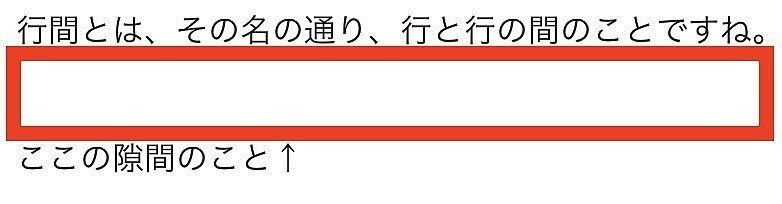
この段落幅を適切な広さにすると、かなり見やすくなります。
段落幅を変えるには、WordPressの「外観」から「テーマエディター」に行き、「style.css」シートに下記を追加して、ファイルを更新しましょう。
/*改行幅の変更*/
.entry-content > p {
line-height: 2.0;/*段落幅*/
}これで段落幅が広がっていればOKです。(スマホで見ると、違いがよく分かります。)
もし広がってなかったら、キャッシュを消去してもう一度確認してみてください。
②YouTube動画をレスポンシブ対応させる
WordPressにもYouTube動画を下記のように挿入できるのですが、スマホで見た時に、表示が崩れている人が多いです。
表示が崩れていると、読者はすぐに離脱します。
なので、YouTube動画のレスポンシブ対応が必須。
レスポンシブ対応とは、PCやスマホ、タブレットなど複数の異なる画面幅で見たときも、柔軟に見やすく最適な表示にすることです。
YouTube動画のレスポンシブ対応もめちゃくちゃ簡単で、先ほどと同じように、WordPressの「外観」→「テーマエディター」と開き、「style.css」に下記のコードを貼るだけです。
/*YouTube埋め込みレスポンシブ化*/
.youtube {
position: relative;
width: 100%;
padding-top: 56.25%;
}
.youtube iframe{
position: absolute;
top: 0;
right: 0;
width: 100% !important;
height: 100% !important;
}貼り終わったら、「ファイルを更新」をクリックして終了です。
③表をレスポンシブ対応させる
初心者の方でよくありがちなのが、スマホで見た時に、表の表示が崩れてしまうこと。
これも問題は、表がレスポンシブ対応されてないことです。
ここら辺は、使っているWordPressテーマで対応が異なるので、「使っているテーマ名 表 レスポンシブ」という感じでググってみてください。
ちなみに僕が使っている「SANGO」というWordPressテーマでは、表のレスポンシブ化は、SANGOで表を挿入する方法:レスポンシブ対応させるには?で解説してくれています。
ちなみに、表をレスポンシブ化した時に、「表示幅が極端に狭くなって全体を表示できなくなる」という場合は、表のheightかwidthが100%になってない場合がほとんどです。
その場合は、表のHTMLを変更すればOKです。
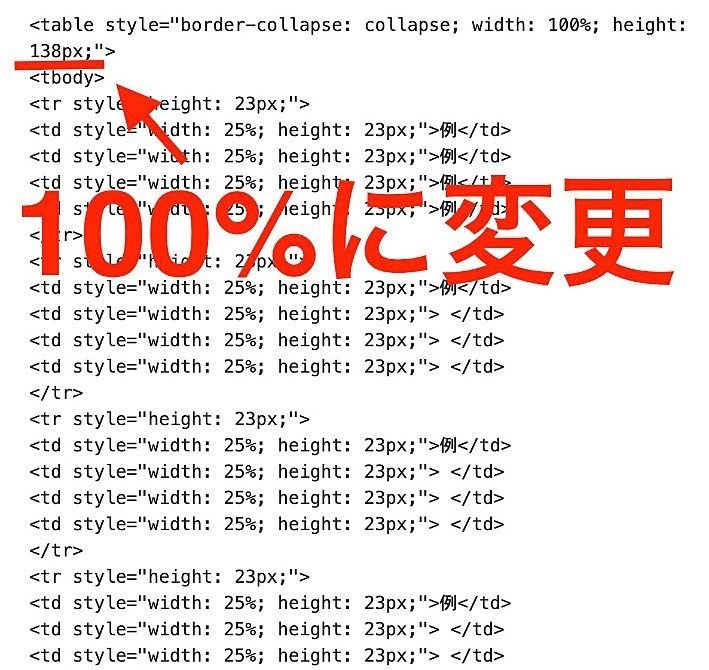
上記の部分を100%に変更します。
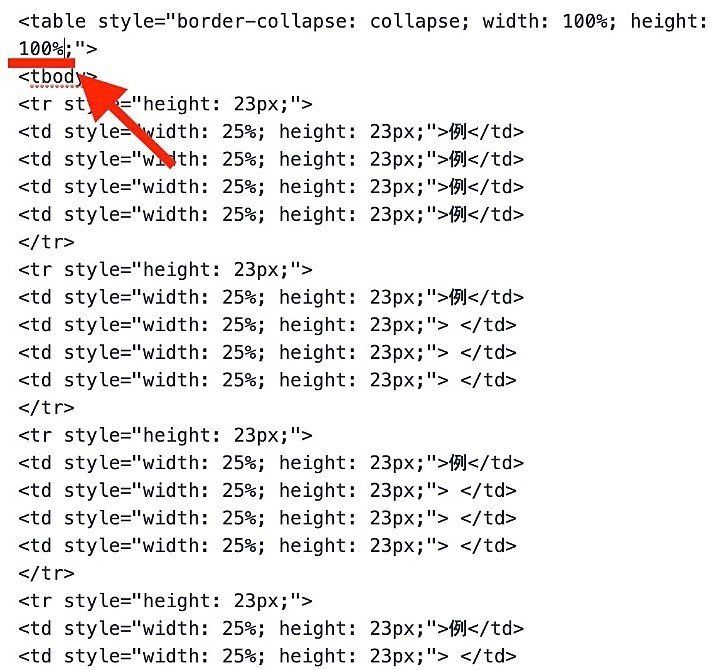
こんな感じですね。
レスポンシブ化した時に、上手くいかなかったら試してみてください。
④記事構成は毎回書く
いきなりWordPressに文章を書き始めるのはNGです。
これも初心者ブロガーの方によくありがちですね。(僕もやってました)
ただぶっちゃけいきなり文章を書き始めても、時間はかかるし、文章の道筋がぐちゃぐちゃになるしで、良いことがないです。
なので、記事構成を毎回書きつつ、文章の道筋を決めてから書きましょう。
記事構成の書き方を説明すると、かなり長くなってしまうので、別記事にまとめました。
ブログの記事構成を作る手順は3ステップのみを参考にどうぞ。
⑤画像を挿入する位置は基本H2見出しの下
WordPressで「見出し」を選択すると、下記のようになるかと思います。
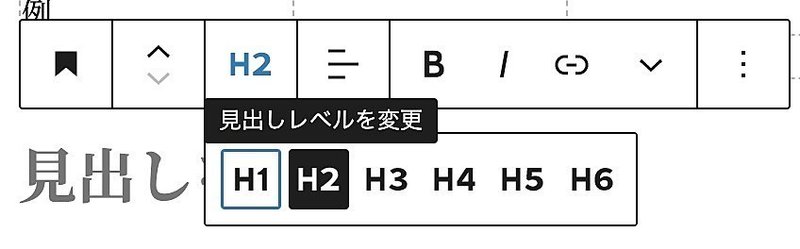
H1〜H6まで見出しがありますよね?
SEO的には下記のように使用するのがベストです。
H1:タイトル(記事に1度だけ使用)
H2:大見出し
H3:小見出し
H4〜H6:基本使わない
そして、H2見出しの下には、毎回画像を挿入しましょう。下記のような感じですね。

「絶対挿入しないといけない」というのはないですが、あった方が見やすくないですかね?
僕のブログもH2の下には、ほとんど画像を挿入してます。
個人的にはH2の下には毎回画像を挿入すべきだと思います。
⑥1行はできるだけ短くする
基本的に1行が長すぎると見にくいです。
1行を長く書いた場合の例を示していまして、もしこのような感じで長い文章を書いた場合、読者にとってはかなり見にくい文章になりがちですし、どこの部分が重要なのかがかなり伝わりづらい文章になってしまう可能性が高いです。
これを1行を短くして書くと、下記のようになります。
1行を長く書いた場合の例を示します。
もし、このような感じで長い文章を書いた場合、読者にとってはかなり見にくい文章になりがち。
どこの部分が重要なのか伝わりづらい文章になってしまう可能性が高いです。
後者の方が見やすいですよね。
基本的に1行は出来るだけ短くし、不必要な単語や文章も無くしましょう。
⑦1行書いたら改行する
これも割と重要。
1行書いても改行しない場合↓
1行書いても改行しない場合の例です。1行書いても改行しない場合の例です。1行書いても改行しない場合の例です。1行書いても改行しない場合の例です。1行書いても改行しない場合の例です。1行書いても改行しない場合の例です。
1行書いて、改行する場合↓
1行書いて、改行する場合の例です。
1行書いて、改行する場合の例です。
1行書いて、改行する場合の例です。
1行書いて、改行する場合の例です。
1行書いて、改行する場合の例です。
これも後者の方が圧倒的に見やすいと思います。
1行書いたら(「。」が付いたら)改行しましょう。
⑧色や太文字で強調すべきは重要な部分
色や太文字の役割は、読者が流し読みした時に、重要な部分に目がいくようにするためです。
なので、色や太文字は、重要な部分のみにつけるようにしましょう。
例えば、記事や見出しの結論部分や理由部分などですね。
たまに、記事のほとんどの部分を色や太文字で強調している人がいますが、逆に見づらいので、読者が離脱しやすいですよ。
「ここは特に重要」という所のみ色や太文字で強調しましょう。
⑨色付き箇条書きをできるだけ使う
なぜなら、色付き箇条書きがあるだけで、記事が見やすくなるから。
1つ目が、見やすくなるから。2つ目が、読者の目に止まりやすいから。3つ目が、要点が目に入りやすいから。4つ目が、そもそも人間は箇条書きを見やすいと感じる生き物だから。5つ目が、色は人間の記憶に残りやすいから。
上記のような文章は、かなり見にくいですよね。
①見やすい
②目に止まりやすい
③要点が目に入りやすい
④人間は箇条書きを見やすいと感じる
⑤色は人間の記憶に残りやすい
こんな感じで、色付き箇条書きにすると、かなり見やすくなるのがわかるかと思います。
色付き箇条書きの色は、基本的に1色だけでOKです。
僕自身、ブログでは、基本的に下記のようなオレンジ色を使用しています。
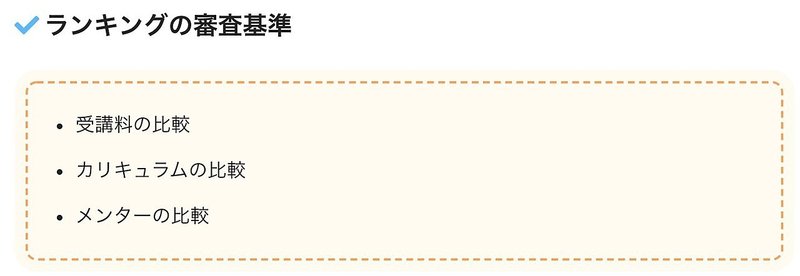
⑩句読点は多めに使う
基本的にブログ初心者の方は、句読点の数(、の数)が少ないです。
僕の文章を見てもらうと分かると思いますが、比較的句読点の数が多いはず。
句読点が適度に多いと、文章がグッと読みやすくなりますよ。
句読点は、「主語の後」「息継ぎのタイミング」など、この辺りを意識して入れてみてください。
ブログをやる上で知っておくべきテクニック【SEO対策も】
続いて、ブログをやる上で知っておくべきテクニックを解説していきます。
かなり量が多いので、毎日1つずつ実践していってくださいね。
①Webの文章で求められるのは読者にストレスを与えない文章
②書くべき記事は体験談もしくは本業が活きる分野
③文字数は関係ない、読者のニーズを満たすことを考える
④セールスライティングより読者のニーズを満たすことを考える
⑤読者のニーズを知る方法
⑥ブログ関係の本を読むのも大事だが、他のブロガーの記事を読むのはもっと大事
⑦成果出しているブロガーの真似すべきは記事構成とデザインとセールスライティング部分
⑧全ての記事でキーワードを決めて書くこと
⑨タイトルと見出しにはキーワードを入れる
⑩毎行出来るだけキーワードを入れる
⑪記事構成を作る前に検索1ページ目の記事を見る
⑫検索上位に与えられている箱を見る
⑬ペルソナ設定する
⑭記事のタイトルで気をつけるべきこと
⑮PREP法
⑯画像にはaltタグをつける
⑰外部リンクを飛ばす場合にすべきこと
⑱集客記事から収益記事に流す
⑲自分の記事がgoogleにインデックスされているか確認する
順番に解説していきます。
①Webの文章で求められるのは読者にストレスを与えない文章
ブログをやるならこの考え方は必須。
なぜなら、Webの文章は無料なので、読者がちょっとでも読みにくいと思ったら、すぐに離脱するから。
まあ、自分の経験からもなんとなくわかりますよね。
上手さは必要ないので、ブログを書く際は、「どうすれば読者にストレスを与えないか」を考えつつ書くようにしましょう。
②書くべき記事は体験談もしくは本業が活きる分野
なぜなら、文章に説得力が出るから。
例えば、「このプログラミングスクールはかなりおすすめです。」と書くより、
「このプログラミングスクールは、分からなかった際に、いつでも講師に質問できる点がメリットでした。」
という体験談の記事や
本記事を書いている僕は、プログラミング歴6年の現役エンジニアです。
このプログラミングスクールのカリキュラムは、〇〇の点がちょっと微妙ですね。なぜなら〜
という感じの記事の方が、明らかに説得力が増しますよね。
説得力が増すとそれだけ商品も売れやすいので、個人的には最初から「体験談」や「本業が活きる分野」などの勝率が高い分野で戦うのがおすすめです。
③文字数は関係ない、読者のニーズを満たすことを考える
SEOに文字数は関係ありません。
なぜなら、Googleは、読者のニーズを満たす記事を上位表示させているから。
例えば、1万文字書いてるけど中身スカスカの記事より、5000文字でもニーズを満たしている記事の方が価値がありますよね。
なので、Googleも文字数より読者のニーズを満たすような記事を検索上位に表示させています。
④セールスライティングより読者のニーズを満たすことを考える
セールスライティングとは、商品やサービスを売るための文章テクニックのことです。
稼いでいるブロガーの多くは、このセールスライティングを駆使して商品・サービスを売っています。
ただぶっちゃけ、最初はセールスライティングより読者のニーズを満たす記事を書ける方が重要ですね。
なぜなら、ニーズが満たされている記事じゃないと、読者が記事から離脱するから。
これも自身の経験から分かると思うのですが、どれだけセールスライティングが駆使されていても、知りたい情報が網羅されていなかったら別の記事を見に行きますよね?
逆にニーズさえ網羅されていれば、セールスライティングじゃなくても、商品のリンクをクリックしてくれる確率が高いです。
なので、まずは読者のニーズを満たすような記事を書けるようになりましょう。
⑤読者のニーズを知る方法
じゃあ、「どうすれば読者のニーズを知ることができるか」解説していきますね。
結論から言うと、検索キーワードです。
なぜなら、読者は何かの悩みを解決するために、Googleなどで検索するからですね。
検索キーワードを知るためには、ラッコキーワードを使いましょう。
ラッコキーワードは、そのキーワードで検索する読者が他にどんなキーワードで検索しているのか知ることができます。
例えば、「ブログ 初心者」というキーワードを指定すると下記のようになります。
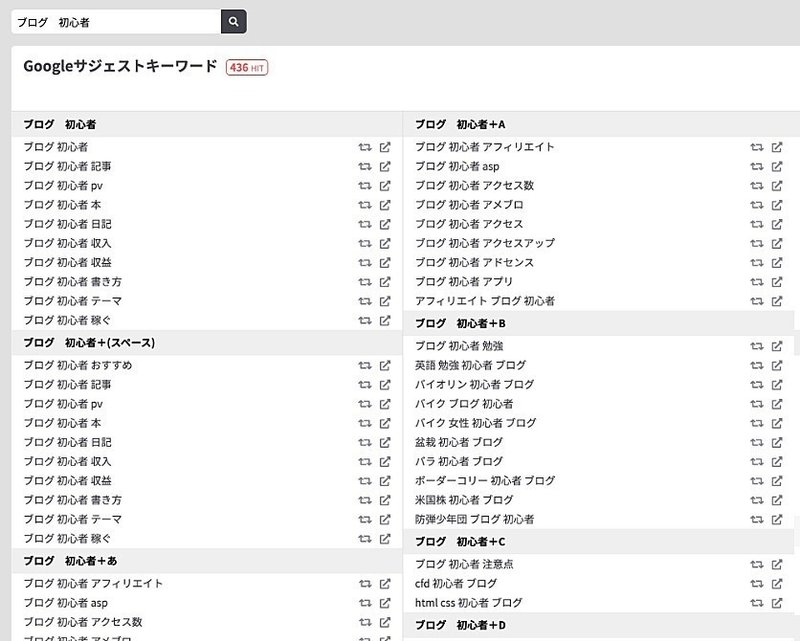
これを見ると、読者が「ブログ 初心者 記事」、「ブログ 初心者 本」などで検索していることが分かるかと思います。
つまり、これが読者のニーズなわけですね。
記事では、これらのニーズを網羅的に書くことで、検索上位を獲得できる可能性が高くなります。
ちなみに、ラッコキーワードでは、検索キーワードリストを全て、下記のボタンでコピーすることができます。
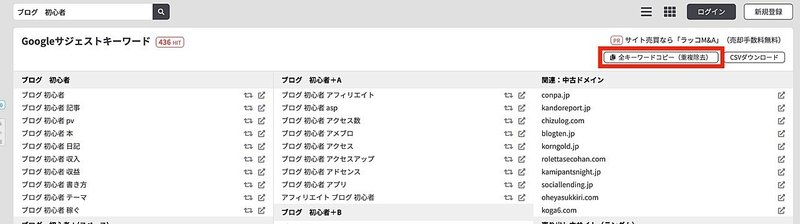
⑥ブログ関係の本を読むのも大事だが、他のブロガーの記事を読むのはもっと大事
なぜなら、学べることが多いから。
例えば、
・デザイン部分
・書き方
・記事構成
・セールスライティング部分
などですね。
本は、割とテクニック論が多めなので、実際にどうやって使えば良いのか分からないんですよね。
なので、ブログ関係の本だけでなく、実際に稼いでいるブロガーの記事を見るのはかなり勉強になりますよ。
ちなみに、僕が読んだブログ関係の本は、ブログ初心者におすすめの本【厳選7冊】を紹介で解説しています。
⑦成果出しているブロガーの真似すべきは記事構成とデザインとセールスライティング部分
これもほぼ一緒ですね。
成果を出しているブロガーが特にすごいのは、
・記事構成
・デザイン
・セールスライティング
この3つ。
なので、この3つをパクりましょう。
具体的には、
記事構成→どこまで読者の悩みを深掘りして見出しを作成しているか
デザイン→読者に見やすいような工夫はどこにされているか
セールスライティング→売るための文章表現・流れなど
ですね。
くれぐれも記事をそのままパクるのはNGなのでご注意を。
⑧全ての記事でキーワードを決めて書くこと
これもめちゃくちゃ重要。
なぜなら、検索するユーザーのほとんどは、キーワードで検索するから。
例えば、あなたも悩みを調べるときは、「ブログ 本」や「ブログ 書き方」などのキーワードで検索するはず。
つまり、キーワードを決めて記事を書かないと、検索ユーザーに最適化された記事を書くことができなくなります。
「ブログ 本」と検索するユーザーに、「ブログの稼ぎ方」の記事を書いても意味ないという感じです。
ただし、ネタ記事なら(検索上位に表示させたい訳ではない記事)なら、「noindex」と「nofollow」を付けましょう。
WordPressの記事作成の右下の「メタロボット設定」のところにあります。
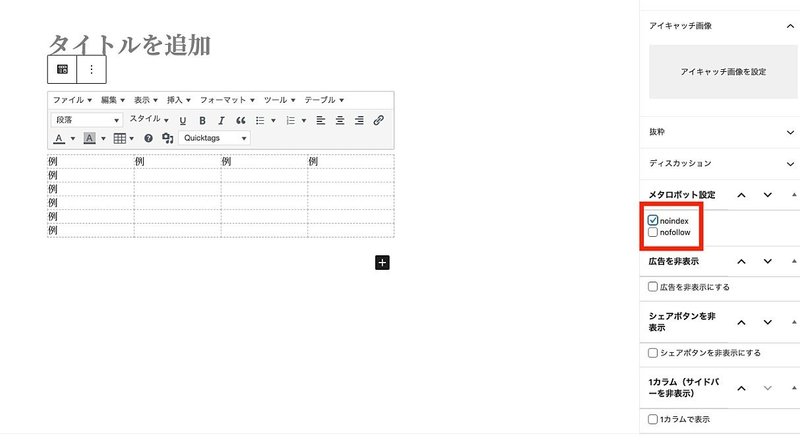
noindexとは、検索に載せられることを拒否するタグです。
なので、これをつけると、検索結果に記事が載らなくなります。
その下のnofollowとは、ページのリンクを辿らないという設定です。
⑨タイトルと見出しにはキーワードを入れる
記事のタイトル:キーワードを出来るだけ左に詰めて入れる
見出し:H2、H3見出しに出来るだけキーワードを入れる
こんな感じ。
タイトルと見出しにキーワードを入れておくと、Googleから「これは〇〇というキーワードを解説している記事だな」と認識されやすくなります。
なので、タイトルと見出しにはキーワードを入れましょう。
⑩毎行出来るだけキーワードを入れる
これもGoogleに認識してもらうためです。
例えば、「ブログ 初心者」というキーワードで検索上位を取りたいなら、
「記事を書かない」これはやってはいけません。
なぜなら、記事を書くことで成長が加速するからですね。
ではなく、
ブログ初心者で記事を書かないのはNG。
なぜなら、ブログ初心者は、記事を書くことで成長が加速するからですね。
こんな感じ。
基本的に毎行キーワードを入れて行きましょう。
⑪記事構成を作る前に検索1ページ目の記事を見る
「記事構成は毎回書く」と言いましたが、その前に検索1ページ目の記事を見ておくことも重要です。
なぜなら、「検索1ページ目に表示されている=すでにGoogleから評価されている」から。
具体的には、見出し抽出ツールで検索1ページ目の記事を見出しを抽出すればOK。
基本的にこの見出し抽出ツールで抽出したH2見出しは、自分の記事の中にも入れましょう。
「すでにGoogleから評価されている=ユーザーが求めている」ということなので、逆に入れないと、検索上位に上がりづらいです。
もちろん文章の中身の丸パクリはダメですが、書かれている見出しはパクりましょう。
⑫検索上位に与えられている箱を見る
実はGoogleは、検索上位に表示させる記事の箱を用意しています。
例えば、「スマホ 副業」というキーワード実際にGoogle検索してみると、下記のようになります。
1位:スマホ副業ランキングTOP10
2位:スマホおすすめ副業(動画)
3位:スマホ副業アプリ11選
4位:スマホの副業でどれくらい稼げる?
5位:スマホで簡単副業7選
6位:スマホで副業してみたら時給3000円くらい稼げた
7位:スマホでできる副業10選
8位:スマホ副業の求人情報
9位:「スマホ 副業」の画像検索結果
10位:広告
つまり、「スマホ 副業」の検索結果の箱は、下記のようになっているということです。
スマホの副業紹介:4/10個
動画:1/10個
体験談:2/10個
求人情報:1/10個
画像検索結果:1/10個
広告:1/10個
これで言うと、箱が多いのは、スマホの副業紹介系の記事だということが分かります。
逆に言うと、用意された箱に入りそうな記事を書かないと、検索1ページ目に入るのは難しいということです。
記事を書く前に、どの箱を狙うのかを決めておきましょう。
⑬ペルソナ設定する
ペルソナとは、マーケティング業界では、サービスや商品を使用するユーザー像のことを指します。
簡単に言うと、商品やサービスを使ってもらう対象のことですね。
例えば、下記のような設定をペルソナ設定と言います。
・ペルソナ
山田花子
28歳
女性
専業主婦
都内に住む
夫、長女(5歳)、次女(3歳)の4人家族
料理、カフェめぐり、ランチが趣味
Instagramで料理系のアカウントを日頃チェックしている
自身もレシピブログを開設している
友人とのやり取りではLINE、Facebookを使用することが多い
「じゃあ、なぜこのペルソナを設定する必要があるのか?」
それは、ペルソナによって訴求方法が異なってくるからですね。
例えば、「ノイズキャンセリング機能が付いているイヤホンが欲しい」と考えているユーザーに、「このイヤホンは、ワイヤレスなので、紐のストレスがありませんよ」と訴求しても、売れる可能性は低いですよね。
つまり、ペルソナを設定していると、どんな風に商品を訴求していけばいいのかが明確になるので、売れやすくなります。
ちょっとペルソナ設定とは話がずれるかもですが、下記のヒトデさんの動画がめちゃくちゃわかりやすいです。
⑭記事のタイトルで気をつけること
下記の通り。
①キーワードを入れる
例:ブログ初心者でも分かる記事構成の書き方2ステップ
②32文字以内にする
→32文字以上は、Googleの検索結果で「...」と表示されるため
③数字を入れる
例:ブログのタイトルの決め方7通り
④タイトルと記事内容が一致しているか確認する
⑤1目で役に立つことが分かるようにする
例:「〜の方法」「〜のテクニック」「〜の秘訣」など
⑥簡単であることを伝える
例:「最低限」、「基本」など
⑦インパクトのある言葉を入れる
例:「知らないと損」「要注意」など
タイトルは、読者を自分の記事に誘導するために、めちゃくちゃ重要です。
なぜなら、検索上位に表示させても、タイトルが読者の興味を惹くものでなければ、クリックしてもらえないからです。
上記であげたことを意識しつつ、記事タイトルを書いてみてください。
⑮PREP法
PREP法とは、「結論(Point)→理由(Reason)→具体例(Example)→結論」の順番で話を展開するフレームワークのこと。
これを意識して書くだけで、読みやすい文章や要点が伝わりやすい文章が書けます。
使い方の例をあげると下記の通りですね。
PREP法を使うと、文章も比較的早く書けます。(結論)
なぜなら、文章の型が決まっているからですね。(理由)
例えば、おにぎりを作るときも、ご飯を入れたらおにぎりの形になるような型があった方が作るのが早くなりますよね?(具体例)
それと同じで、PREP法は文章の型が決まっているので、スラスラと書くことができるというわけです。(結論)
ぶっちゃけPREP法を使うだけでめちゃくちゃ読みやすい文章が書けるので、ぜひ意識して書いてみてください。
⑯画像にはaltタグを付ける
altタグとは、何かしらのトラブルで画像が表示されない時に、代わりに表示されるテキストのことですね。
SEO的には、altタグを付けるのは、必須となっています。
altタグの付け方を解説していきますね。
今回は、下記のようにH2見出しの下にある画像で説明します。(実際に僕が書いている記事です。)

まずは、画像から「HTMLとして編集」をクリックしましょう。
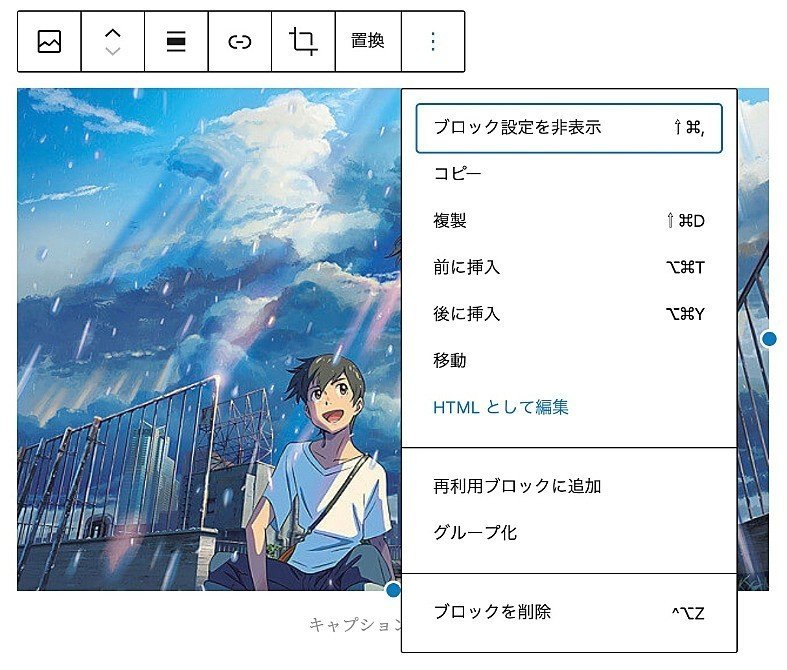
すると、下記のようになるかと思います。この時の赤線部分がaltタグです。(まだ、altタグには何も記載されていません)
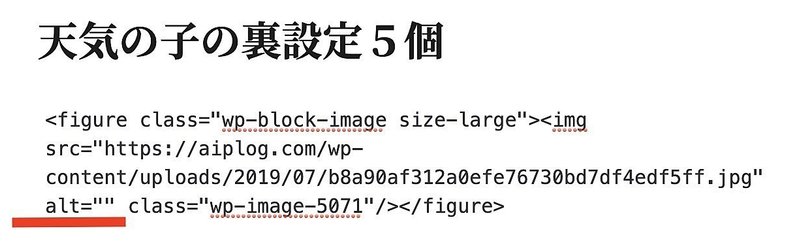
では、altタグを挿入していきます、、、と言ってもめちゃくちゃ簡単。
H2見出しの内容をコピペして貼り付けるだけです。下記の通り。
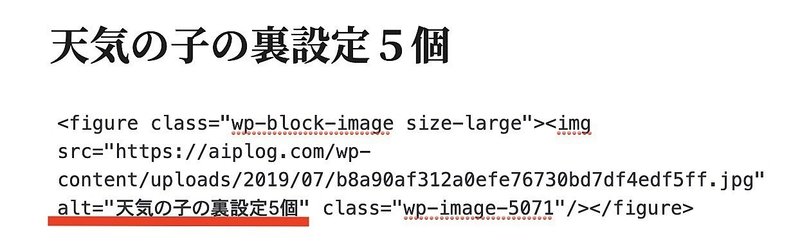
これでOKです。
もう一度「ビジュアル編集」で見てみても、何の変化もありませんが、完了です。

ちなみに、H2見出しの下以外で画像を挿入したい時もaltタグの設定は必須です。
というか、画像を挿入する場合は必須ですね。
その場合は、画像を一言で表すようなテキストを入力すればOKです。
例えば、上記の画像の場合は、「alt="天気の子"」という感じですね。
とりあえず、画像を挿入する場合は、altタグの設定が必須と覚えておきましょう。
⑰外部リンクを飛ばす場合にすべきこと
外部リンクとは、先述の通り、外部のサイトなどにリンクを飛ばすことです。
例えば、このBrainから僕のブログにリンクを飛ばすのも外部リンクとなります。
ただし、外部リンクをそのまま何もせずに飛ばすと、自分のブログのパワー(ドメインパワー)が外部のサイトに漏れ出して、SEOに悪影響を及ぼします。
なので、外部リンクを飛ばす際には、自分のブログのパワーを漏らさないようにすることが必須。
そして、自分のブログのパワーを漏らさずに外部リンクを貼るには、下記のようにします。
・何もしてない場合の外部リンクのHTML(Brainにリンクを飛ばした時)
<p><a href="https://brain-market.com/">ブレイン</a></p>これを下記のようにしましょう。
<p><a href="https://brain-market.com/" target="_blank" rel="nofollow noopener">ブレイン</a></p>具体的には、
target="_blank" rel="nofollow noopener"
を追加すればOKです。
これだけで外部サイトにブログのパワーが漏れなくなります。
ただし、ぶっちゃけあんまり外部リンクは飛ばさない方が良いですよ。
なぜなら、外部リンクを飛ばす必要があるということは、あなたの記事にユーザーのニーズを満たすコンテンツが無いということです。
基本的には、記事の中もしくは内部リンクでユーザーのニーズを満たすコンテンツを作成しましょう。
⑱集客記事から収益記事に流す
集客記事とは、その名の通り、集客するための記事ですね。
収益記事とは、実際に商品やサービスを売っていくための記事です。
基本的に集客記事と収益記事は分けるべき。
なぜなら、集客記事で無理やり商品を売っても買ってくれないから。
例えば、「プログラミングスクール 料金相場」で検索する人は、プログラミングスクールの料金相場がいくらなのか知りたい人ですよね。
なので、そこで「このプログラミングスクールは相場より安いので、おすすめですよ」と言ってスクールを紹介しても、「いや、そのスクールについてもっと教えてくれよ」となり、基本的には売れませんよね。
なので、ここで収益記事の出番でして、「このプログラミングスクールは相場より安いので、おすすめですよ。詳しくはこちらの記事で解説しています。」と内部リンクで収益記事に誘導するわけです。
こうすると、集客記事のみで訴求するより、収益記事に誘導して訴求した方が商品やサービスが売れやすいことが何となく分かりやすいことが分かるかと思います。
また、基本的に、いきなり収益記事に誘導できるキーワード(「プログラミングスクール おすすめ」など)は、競合のブロガーがめちゃくちゃ強く、なかなかSEOで上位表示させるのは難しいです。
そのため、ここでも集客記事が有効でして、ロングテールキーワードで集客記事を上位表示させ(競合が比較的弱い)、そこから集客して収益記事に流して商品を売っていくことができるというメリットもあります。
ブログで稼ぐためには、この考え方がめちゃくちゃ重要なので、しっかり実行していきましょう。
全部の記事で商品・サービスを売りに行っても絶対に売れませんので、ご注意を。
⑲自分の記事がGoogleにインデックスされているか確認する
「Googleにインデックスされているかどうか」とは、書いた記事がGoogleに認識され、検索結果に表示される状態になっているかどうかということです。
これは覚えておいて欲しいのですが、記事を公開したからといって、Google側にその記事が認識されているとは限りません。
基本的にGoogleの検索結果に載るまでには、下記の2つの手順が必要です。
①Googleのクローラーと呼ばれるロボットが記事を巡回して、中身を認識する
②どの検索結果に載せるか、どの順位で載せるか判断して検索結果に反映させる
つまり、上記2つの手順が行われていないと、Googleにインデックスされていません。
上記は自動でやってくれるのですが、全部Googleの判断です。
なので、基本的に自分は、質の高い記事を書くことしかできません。
自分の記事がGoogleにインデックスされているか確認するには、Google検索で
site:自分のドメイン
と打ち込めばOKです。
僕のブログの場合は、
site:aiplog.com
ですね。
これで表示された記事は、Googleが認識している記事でして、インデックスされているということです。
だいたいインデックスされるまでに、ブログの運営歴が短い方で長くて3ヶ月ほどかかります。(長い方は公開してすぐにインデックスされる場合あり)
逆に、3ヶ月待っても表示されないということは、記事の質に問題があるということなので、書き直す必要ありです。
知っておくべき・登録しておくべきツール
続いても実践編でして、知っておくべき・登録しておくべきツールについて解説していきます。
全部で14個あります。
①ページスピードを把握しよう
②画像の大きさを調整しよう
③画像のフォーマットはPNGではなくJPEGを使う
④画像を圧縮しよう
⑤Googleアナリティクスを導入しよう
⑥Googleアドセンスを導入しよう
⑦Googleサーチコンソールを導入しよう
⑧ASPに登録しよう
⑨有料テーマを導入しよう
⑩ランクトラッカーやGRCは100記事超えてから導入しよう
⑪WordPressプラグインを導入しよう
⑫あなたのブログのパワーランクを知ろう
⑬Amazonアソシエイト・楽天アフィリエイト・yahooアフィリエイトを知ろう
⑭アマゾン商品・楽天商品・yahoo商品のリンクの貼り方を知ろう
こちらも順番に解説していきますね。
①ページスピードを把握しよう
あなたの記事がどのくらいのスピードで読み込まれているか把握しましょう。
なぜなら、ページの読み込みスピードが遅いと、読者が離脱するから。
例えば、検索して開いたページがなかなか読み込まれずに、記事が表示されなかったら離脱しますよね?
なので、ページスピードは早いに越したことは無いです。
ページスピードの計測は、PageSpeed Insightsを使いましょう。
自分のブログのURLを入力して、「分析」をクリックするだけでOKです。
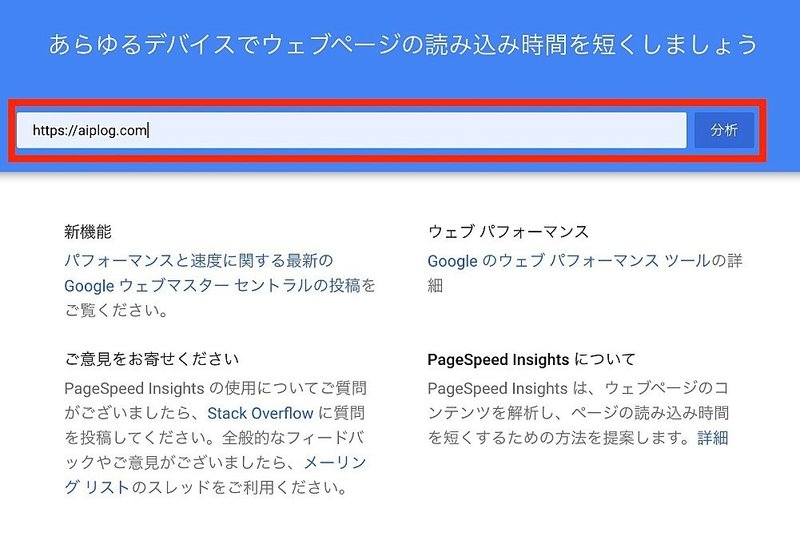
結果は下記の通り。
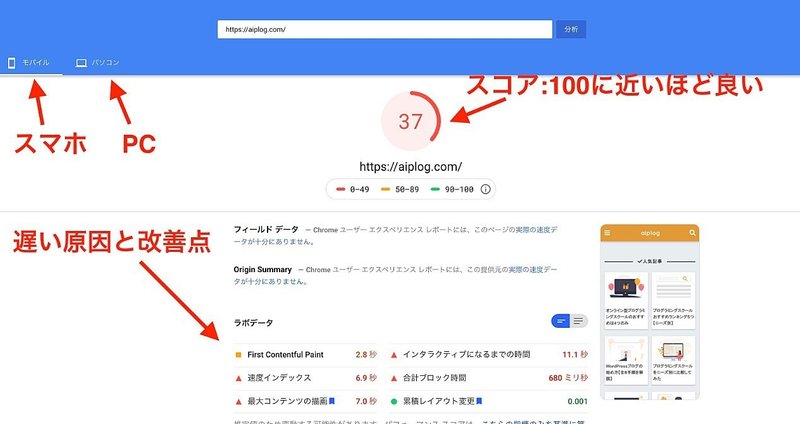
すみません、僕のサイトちょっと遅かったです。
ただし、このスピードも計測方法の変更によってスコアが変動することがあるので、どんなに改善しても100に近づかない場合があります。
なので、個人的には、ブログ界の神、マナブさんのブログのスピードと比べるのがおすすめ。
マナブさんもスピードには相当気を使っているため、マナブさんと同じくらいもしくはマナブさんよりスコアが上だったらOKです。
②画像の大きさを調整しよう
記事で使用する画像の大きさは調整しましょう。
具体的には、iloveimgというサイトで変更すればOK。
幅を1200に変更してダウンロードしましょう。(横縦比を維持したまま、高さは変更なしでOK)
③画像のフォーマットはPNGではなくJPEGを使おう
なぜなら、JPEGの方が軽いから。
記事の読み込みが遅くなる原因にはとことん減らした方が良いです。
PNG→JPGに変換するには、PNG to JPGというサイトを使いましょう。
④画像を圧縮しよう
これも必ずやるべき。
具体的には、tinypngというサイトを使えばOKです。
画像を使うだけでもやることが多いですが、今回上げたものは全て行いましょう。
なぜなら、ページが重いのは、SEO的にマイナスだからですね。
ページの読み込みは出来るだけ軽くしましょう。
⑤Googleアナリティクスを導入しよう
Googleアナリティクスを使うと、読者がどこから訪れて、どの記事を見てくれているのか、PV数などを確認することができます。
導入の仕方は、Googleアナリティクスの設定手順3ステップで解説しています。
自分のブログを分析する上で必須のツールなので、必ず導入しましょう。
⑥Googleアドセンスを導入しよう
Googleアドセンスを使うと、ブログ初心者の方でも収益化しやすいです。
アフィリエイトで稼げるようになるまでは、Googleアドセンスで稼ぐのもありだと思います。
ただし、Googleアドセンスを導入するには審査があるので、まずは審査に合格できるようにしましょう。
Googleアドセンスの審査については、Googleアドセンスの審査に通る方法【対処法10個】で解説しています。
⑦Googleサーチコンソールを導入しよう
これもブログ分析ツールの1つです。
自分のブログ記事の表示回数やクリック率、どのサイトから被リンクされているかなどを確認することができます。
これは誰でも導入できるので、絶対に導入しておきましょう。
導入の仕方は、Googleサーチコンソールの設定手順3つで解説しています。
⑧ASPに登録しよう
ブログで本格的に稼いでいくなら、ASP登録が必須です。
なぜなら、Googleアドセンスだと大きくは稼げないから。
例えば、Googleアドセンスだけだと、月30万PVでやっと10万円稼げるレベルです。
しかし、ここにASPを用いれば、うまくいけば1万PV以下でも月10万円稼ぐことができます。
実際、僕自身、月12万円稼いだときは、月1万PV以下でした。
なので、ブログで本格的に稼いでいきたい方は、ASPに登録してアフィリエイトにも挑戦していきましょう。
最適限登録しておくべきASPは、アフィリエイトASPのおすすめ10選で解説しています。
⑨有料テーマを導入しよう
個人的には有料テーマを導入するのは、必須かな〜と。
なぜなら、
・SEOの内部対策がされている
・デザインをいじるのが簡単
・検索で情報がたくさん出てくるので迷わない
からですね。
もちろん、無料テーマのCocoonも良いんですが、カスタマイズの幅が狭いんですよね。
ちなみに、後から有料テーマを導入しようかな〜と考えている方は、出来るだけ早くした方が良いですよ。
なぜなら、テーマを変えると、記事に使っていたデザインが崩れて表示されなくなるからですね。
僕自身Cocoon→Sangoに変えた際に、デザイン総崩れで直すのにかなり時間がかかりました。
なので、「有料テーマを導入しようかな」と悩んでいる方は、出来るだけ早く導入することをおすすめします。
ちなみに、有料テーマに関しては、WordPressのおすすめテーマ8選【無料あり】で解説しているので、もっと詳しく知りたい方は、参考にどうぞ。
⑩ランクトラッカーやGRCは100記事超えてから導入しよう
ランクトラッカー、GRCとは、検索順位チェックツールです。
検索順位チェックツールとは、自分の書いた記事が今検索で何位に存在するか、把握できるツールですね。
自分のブログを分析する上では必須なツールですが、ぶっちゃけ100記事書くまではいらないですね。
100記事くらいの記事数になると、さすがにいちいち検索して自分の記事が何位にあるか把握するのは時間がかかるからですね。
また、100記事くらい書かないと、結局順位が上がる記事ってあんまり出てこないんですよね。
もちろん100記事書くまでにちょいちょいは順位が上がる記事があるけど、そういった記事はGoogleアナリティクスで把握できます。
それにランクトラッカーとGRCは有料なので、アフィリエイト報酬が出るようになってから導入するのでも遅くはないと思います。
⑪WordPressプラグインを導入しよう
WordPressプラグインを導入すると、WordPressの機能を簡単に拡張することができます。
例えば、スパムサイトを検出したり、ブログ内のリンクが切れてないか自動でチェックしたりなど。
自分でやるとなると、時間がかかる部分はプラグインに任せてしまいましょう。
最低限入れておくべきプラグインについては、WordPressのおすすめプラグイン5個【導入手順も解説】で解説しています。
⑫あなたのブログのパワーランクを知ろう
ブログのパワーランク=ドメインパワーのことです。
このドメインパワーが高いと、
・検索上位に上がりやすくなる
・Googleの検索結果にインデックスされるスピードが早くなる
などのメリットがあります。
測る方法は、めちゃくちゃ簡単でして、パワーランクチェックツールというツールを使えばOK。
例えば、ブログ界の神、マナブさんのブログのドメインパワーを測るなら、マナブさんのブログのドメインを打ち込んで、「チェック」ボタンを押すだけです。
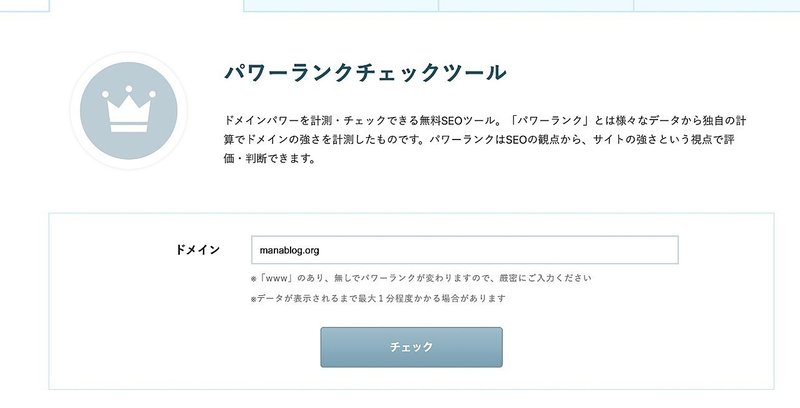
結果は下記の通り。
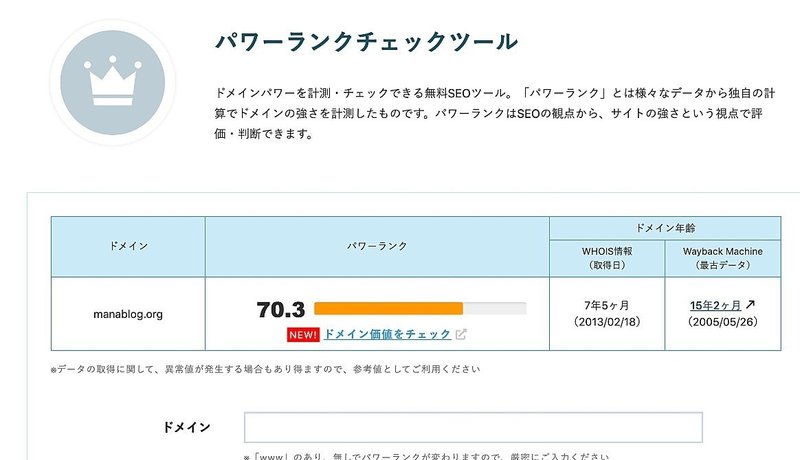
高すぎですね。(笑)
どうやって計測されているかは明かされていませんが、ドメインパワーを上げるためには、下記の2つが多いほど上がりやすいです。
①被リンク数(外部サイトから自分のサイトに貼られたリンクの数)
②PV数(自分の記事が見られた数)
これらを上げるためには、
・検索上位記事数を増やす
・SNSで発信する
・内部リンクを増やす
この辺りが重要ですね。
露出を増やして被リンクとPVを獲得するイメージです。
あとは、内部リンクは、ここにリンク貼ってたら読者が辿ってくれるかもな〜という所に貼っておけばOKです。
⑬Amazonアソシエイト・楽天アフィリエイト・yahooショッピングアフィリエイトを知ろう
Amazonアソシエイト:Amazonの商品を紹介して、紹介料を得る仕組み
楽天アフィリエイト:楽天の商品を紹介して、紹介料を得る仕組み
yahooショッピングアフィリエイト:yahooの商品を紹介して、紹介料を得る仕組み
こんな感じ。
ブログでAmazonや楽天、yahooの商品のリンクを貼り、そのリンクから購入されたら、紹介料をもらうことができます。
・Amazonアソシエイト:リンク例
・楽天アフィリエイト:リンク例
・yahooショッピングアフィリエイト:リンク例
このリンクがクリックされて、そこから商品が売れれば、僕の利益になるという感じです。
ちなみに、それぞれの最大紹介料率は下記の通りです。
・Amazonアソシエイト:10%
・楽天アフィリエイト:8%
・yahooショッピングアフィリエイト:50%
例えば、1000円の商品が売れたら、Amazonなら最大100円、楽天なら最大80円、yahooショッピングなら最大500円という感じですね。
商品によってこの紹介料率は決まっています。
下記から登録できるので、こちらも登録しておきましょう。(全部無料です)
・Amazonアソシエイト:Amazonアソシエイト登録
・楽天アフィリエイト:楽天アフィリエイト登録
・yahooショッピングアフィリエイト:yahooショッピングアフィリエイト登録
Amazonアソシエイトには審査があります。詳しくは、Amazonアソシエイトの審査に合格する方法【手順4つ】をどうぞ。
楽天アフィリエイトは、楽天会員だったらどなたでも利用できます。
yahooショッピングアフィリエイトは、バリューコマースというASPから利用できます。
⑭アマゾン商品・楽天商品・yahoo商品のリンクの貼り方を知ろう
アマゾン商品・楽天商品・yahoo商品のリンクをそのままテキストで貼っても良いんですが、他にも見栄えが良い貼り方があるので紹介しますね。
下記の3つほどあるので、全て紹介します。
①もしもアフィリエイトを使う方法
②リンカーを使う方法
③カエレバを使う方法
①もしもアフィリエイトを使う方法
もしもアフィリエイトを使うと、下記のようにリンクを貼ることができます。
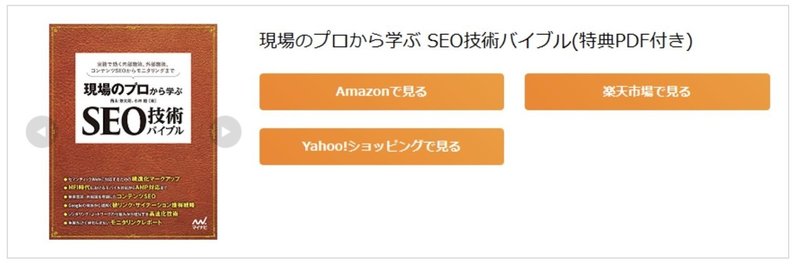
設定方法については、【図解】もしもアフィリエイトでのリンク作成方法「かんたんリンク」の使い方も紹介で解説してくれています。
②リンカーを使う場合
リンカーもカエレバと同様に、下記のように表示することができます。
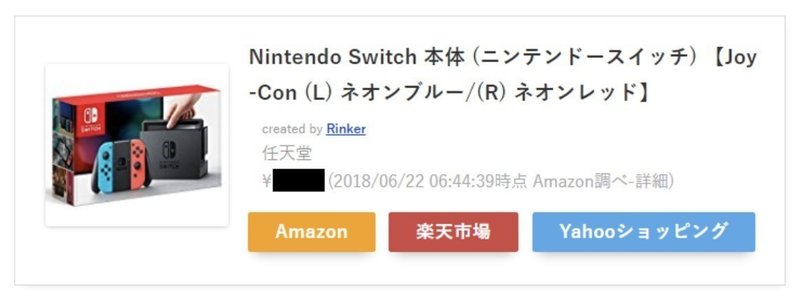
リンカーの設定方法については、Rinker(リンカー)のインストールから設定まで図解で紹介で詳しく解説してくれています。
③カエレバを使う方法
カエレバを使うと、下記のような感じで、商品のリンクをオシャレにできます。
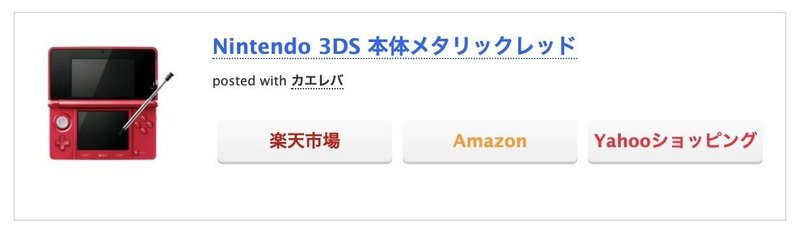
設定方法は、【図解】カエレバの基本的な設定・使い方と注意点で解説してくれているので、参考にしてみてください。
「結局どれ使えば良いの?」と思うかもなので、一様おすすめを書いておくと、
Amazonアソシエイトの審査に合格していない段階では、もしもアフィリエイトを使いましょう。
なぜなら、審査に合格してなくてもAmazonのリンクが貼れるからですね。
審査合格後は、カエレバ、リンカーのどちらを使ってもOKです。
ただし、リンカーは、WordPressプラグインをインストールする必要があるので、カエレバを使うより若干ブログが重くなるかもです。(多分分からないレベルだと思います。)
ちなみに僕は、カエレバを使ってます。
僕がブログを始めた時に知りたかった情報を詰め込んだので、大分ボリューミーになってしまいました。(すみません...)
ここで書いたことは、リアルタイムで僕が使っている知識・スキル・ツールなので、行動に移せば、かなりの時間を買うことができるかと思います。
ぜひ、皆さんのブログライフが少しでも快適になることを祈っています。
なお、本記事に関してイマイチ分からなった点は、僕のツイッターまで連絡くださると分かる範囲でお応えさせていただきます。
ありがとうございました!
この記事が気に入ったらサポートをしてみませんか?
